打印机驱动常见问题
打印机常见故障解决方法

打印机常见故障解决方法
打印机是我们日常工作中必不可少的设备之一,但是在使用过程中,常常会遇到各种各样的故障。
下面就为大家介绍一些打印机常见故障的解决方法。
一、打印机无法正常工作
如果打印机无法正常工作,首先需要检查打印机是否连接电源和电脑,是否有纸张和墨盒。
如果以上都没有问题,可以尝试重新安装打印机驱动程序或者更换USB线。
二、打印机打印质量差
如果打印机打印出来的文档质量差,可能是墨盒或者打印头出现了问题。
可以尝试清洗打印头或者更换墨盒。
此外,还可以调整打印机的打印质量设置,提高打印质量。
三、打印机卡纸
打印机卡纸是比较常见的问题,可能是纸张摆放不正确或者打印机内部有杂物。
可以尝试重新摆放纸张或者清理打印机内部的杂物。
四、打印机无法连接无线网络
如果打印机无法连接无线网络,可以尝试重新设置打印机的无线网络连接,或者检查无线网络是否正常工作。
五、打印机无法识别墨盒
如果打印机无法识别墨盒,可能是墨盒接触不良或者墨盒已经损坏。
可以尝试重新安装墨盒或者更换新的墨盒。
打印机故障是比较常见的问题,但是只要我们掌握了一些基本的解决方法,就可以轻松应对各种故障。
如果以上方法都无法解决问题,建议及时联系打印机厂家或者专业的维修人员进行维修。
打印机常见问题及解决方法

打印机无法打印解决方法:一、使打印机处于联机状态。
如果打印机没有处于联机状态,自然是无法打印了。
二、重新开启打印机。
如果打印机处于联机状态仍无法打印文档,此时你可以重新开启打印机,不仅清除了打印机内存,还能解决不少的打印故障。
三、将打印机设置为默认打印机。
步骤如下:1.单击Windows“开始”菜单,指向“设置”,单击“打印机”,打开“打印机”窗口。
2.右键单击打印机图标,系统弹出快捷菜单,单击其中的“设为默认值”。
四、取消暂停打印。
方法是:在“打印机”窗口,右键单击在用的打印机图标,然后单击以清除“暂停打印”选项前的对号“√”。
五、使硬盘上的可用空间不低于10MB。
如果可用硬盘空间小于10MB,必须释放更多的空间系统才能完成打印任务。
这时,请单击“磁盘清理”按钮,然后在“要删除的文件”列表框中,选中要删除的文件类型,单击“确定”按钮。
六、增加打印机的超时设置。
检查或更改超时设置,步骤如下:1.在“打印机”窗口,右键单击打印机图标,再单击“属性”。
2.单击“详细资料”选项卡,在“超时设置”下增加各项超时设置。
“未选定”项是指定Window s 等待打印机进入联机状态的时间,超过指定时间之后就将显示错误消息。
七、确保打印到合适的本地打印机端口。
步骤如下:1.在“打印机”窗口,右键单击打印机图标,再单击“属性”。
2.单击“详细资料”选项卡,在“打印到以下端口”框中,确保已将打印机设置到适当的端口。
最常用的端口设置为“LPT1”,也有打印机使用USB端口。
八、程序生成的输出不正确。
要确定程序生成的输出是否正确,可以采用通过其他程序打印文档的方法验证。
我们以“记事本”打印测试文档,步骤如下:1.单击“开始”,指向“程序”,指向“附件”,单击“记事本”,打开“记事本”窗口。
2.键入几行文字,然后在“文件”菜单中,单击“打印”命令。
如果能够打印测试文档,就是原来你使用进行打印的程序有问题,请重新安装程序。
九、重新安装打印机驱动程序。
打印机常见故障及处理方法

打印机常见故障及处理方法随着计算机技术的不断发展,打印机已经成为了人们生活和工作中必不可少的设备之一,无论是在家庭还是在办公室中都有广泛的应用。
但是,打印机也是一种机械设备,难免会出现各种不同的故障,这些故障会严重影响我们的工作效率。
接下来,我们将介绍常见的打印机故障及其处理方法。
一、打印机无法正常打印打印机无法正常打印可能是由于以下几个原因:1. 打印机没有连接电源或者电源开关没有打开;2. 打印机没有连接电脑或者连接不良;3. 打印机驱动程序没有安装或者安装不正确;4. 打印机墨盒或者色带没有安装好或者已经用完。
处理方法:1. 检查打印机的电源是否连接正常,开关是否打开;2. 检查打印机与电脑的连接是否良好,重新连接一下;3. 检查打印机驱动程序是否安装正确,重新安装一下;4. 检查打印机墨盒或者色带是否安装好,更换一下。
二、打印机打印质量差打印机打印质量差可能是由以下原因造成的:1. 打印机墨盒或者色带已经用完或者快用完;2. 打印机喷头堵塞或者脏了;3. 打印机打印头需要清洗;4. 打印机设置不正确。
处理方法:1. 更换打印机墨盒或者色带;2. 清洗打印机喷头或者更换喷头;3. 打印机打印头需要清洗,可以使用专业的清洗液进行清洗;4. 检查打印机设置是否正确,调整打印机设置。
三、打印机卡纸或者纸张堵塞打印机卡纸或者纸张堵塞可能是由以下原因造成的:1. 打印机纸张摆放不正确或者太多;2. 打印机进纸滚筒脏了或者磨损了;3. 打印机纸张路径不正确。
处理方法:1. 检查打印机纸张的摆放是否正确,纸张是否太多;2. 清洗打印机进纸滚筒或者更换进纸滚筒;3. 检查打印机纸张路径是否正确,调整一下。
四、打印机出现错误代码打印机出现错误代码可能是由以下原因造成的:1. 打印机驱动程序出现错误;2. 打印机内部出现故障;3. 打印机连接不良。
处理方法:1. 重新安装打印机驱动程序;2. 检查打印机内部是否出现故障,需要进行维修;3. 检查打印机连接是否良好,重新连接一下。
打印机常见的11种故障及维修方法

打印机常见的11种故障及维修方法打印机常见的11种故障及维修方法在现代办公和生活中,打印机已成为我们不可或缺的重要工具之一。
然而,由于长时间使用和各种原因,打印机偶尔会出现故障。
本文将介绍11种常见的打印机故障,并提供解决方法,帮助您更好地维修打印机。
1. 打印机无法启动当遇到这种情况时,首先检查打印机是否已连接到电源,并确保电源线正确连接。
另外,检查插座是否正常工作,可以通过将其他设备插入插座来测试。
如果问题仍然存在,尝试重新安装打印机驱动程序或更换电源线。
2. 打印机无法连接到计算机这可能是由于打印机与计算机之间的连接问题引起的。
确保打印机和计算机之间的连接线(USB或网络线)没有松动或损坏。
检查计算机上的打印机驱动程序是否已正确安装。
如果问题仍然存在,尝试重新安装打印机驱动程序或更换连接线。
3. 打印机卡纸卡纸是一个常见的问题,它可能导致打印机停止工作并提示错误。
在处理卡纸时,首先确保打印机已完全关闭,并轻轻拔出卡纸。
注意不要用力拉出纸张,以免造成损坏。
如果卡纸较深或难以取出,可以查看打印机的用户手册或联系厂商获取进一步指导。
4. 打印质量差打印质量差可能是由于墨盒干燥或墨粉不足引起的。
检查墨盒或墨粉的剩余量,并根据需要更换新的墨盒。
可以运行打印机自带的清洁程序来清洁打印头,以提高打印质量。
5. 打印速度慢如果打印速度变慢,首先检查打印设置中是否选择了高质量打印模式。
选择较低的打印质量可以提高打印速度。
另外,确保打印机与计算机的连接良好,并且计算机没有其他耗费大量资源的任务在运行。
6. 打印机发生噪音打印机在工作时会发出一些噪音是正常的,但如果噪音异常大或刺耳,可能是由于打印机内部零件松动或损坏引起的。
在这种情况下,建议联系厂商的客户支持或专业的维修人员进行维修。
7. 打印机无法识别墨盒/墨粉如果打印机无法识别墨盒或墨粉,首先检查墨盒或墨粉是否正确安装。
如果安装正确但仍无法识别,尝试将墨盒或墨粉取出并重新插入。
打印机无法正常打印或损坏可能的故障和维修方法

打印机无法正常打印或损坏可能的故障和维修方法打印机是我们日常办公生活中必不可少的设备,但有时候我们会遇到打印机无法正常打印或者损坏的情况。
本文将为您详细介绍可能的故障原因以及相应的维修方法。
一、打印机无法正常打印的可能故障1. 打印机电源故障如果打印机无法正常启动,首先需要检查电源线是否插牢,电源开关是否打开。
如果确认电源线没有问题,可以尝试更换电源线或插座。
2. 纸张卡住或不正常进纸当打印机无法正常进纸时,很有可能是纸张束缚在进纸通道处。
此时,我们可以轻轻拉出堵塞的纸张,同时确保进纸通道没有其他杂物。
此外,还需要检查纸盘是否调整正确,纸张是否符合打印机的规格要求。
3. 墨盒或墨粉问题如果打印机输出的文档模糊或者缺失一些内容,很有可能是墨盒或墨粉出现了问题。
可以尝试把墨盒或墨粉拆下来,检查是否堵塞或损坏,如果有损坏需要及时更换。
4. 驱动程序错误或软件设置问题打印机无法正常工作还有可能是因为驱动程序错误或者软件设置问题。
我们可以尝试重新安装打印机驱动程序或调整软件设置,包括打印质量、打印纸张大小等。
二、打印机损坏可能的故障和维修方法1. 纸张卡住或没有进纸动作当打印机纸张卡住或没有进纸动作时,可以尝试按照打印机面板上的提示进行处理。
通常,我们需要打开打印机的后盖,查看是否有纸张卡在其中,然后轻轻取出纸张。
如果无法取出,可以尝试拆下打印机壳体,再取出纸张。
2. 打印质量低劣或颜色不准确当打印质量低劣或颜色不准确时,我们可以考虑进行清洁维护操作。
首先,可以运行打印机的自动清洁功能,或使用软布轻轻擦拭墨头。
如果问题依然存在,可以尝试更换墨盒或墨粉。
3. 打印速度过慢如果打印速度过慢,我们可以检查打印机设置中的打印质量参数是否过高,尝试将其调整为适合的模式。
此外,还可以清理打印机内部的灰尘和杂物,以提高打印速度。
4. 无法连接打印机当打印机无法连接时,首先需要检查打印机与计算机之间的连接线是否插好。
如果连接线没有问题,可以尝试重新安装打印机驱动程序或调整计算机的USB设置。
打印机常见问题故障及解决方法

打印机常见问题故障及解决方法一、打印机无法正常启动1.检查打印机是否通电2.检查打印机是否连接电脑或网络3.检查打印机是否处于待机状态,若是则尝试重新启动二、打印质量差1.清洁打印头,可使用专业清洗液或软布擦拭2.更换墨盒或碳粉盒,确保墨粉充足且质量良好3.调整打印机设置,如调整分辨率、纸张类型等三、纸张堵塞或多张纸同时进纸1.检查纸张是否摆放正确,避免重叠或歪斜2.检查进纸器是否损坏或松动,若是则更换或修复3.调整进纸器的张力和角度,确保纸张能够顺畅进出四、打印速度慢或停滞不前1.关闭其他程序和窗口,释放系统资源2.更新驱动程序和固件,确保最新版本的兼容性和稳定性3.增加内存容量和处理器速度,提高系统性能五、无法连接网络或共享打印机1.检查网络连接设置和密码等信息是否正确输入,并重新尝试连接2.检查网络设备和路由器是否正常工作,如有故障则及时修复3.调整网络设置,如更改IP地址、端口号等,确保与其他设备兼容六、打印机出现异常声音或故障提示1.检查打印机的显示屏或LED灯,了解故障信息和代码2.查找相关故障代码的解释和建议,可通过官方网站或手册获取3.联系厂家客服或售后服务部门,寻求专业帮助和支持七、打印机无法识别墨盒或碳粉盒1.检查墨盒或碳粉盒是否正确安装,避免插反或摆放不当2.清洁墨盒插槽和打印头接口,确保良好接触3.使用厂家推荐的墨盒或碳粉盒,并避免使用非原装配件八、打印机无法自动双面打印1.检查打印机设置和驱动程序是否支持自动双面打印功能2.调整纸张类型和大小设置,确保与自动双面打印功能相匹配3.手动翻转纸张并重新放入进纸器中,进行手动双面打印九、打印机无法连接移动设备或云端服务1.检查移动设备和打印机的网络连接,确保在同一局域网内2.安装并启用相关的移动应用程序或云端服务,如AirPrint、GoogleCloud Print等3.调整打印机设置和安全选项,确保允许外部设备和云端服务进行访问总结:以上是常见的打印机故障及解决方法,其中包括硬件故障和软件配置问题。
关于打印机的常见驱动安装问题
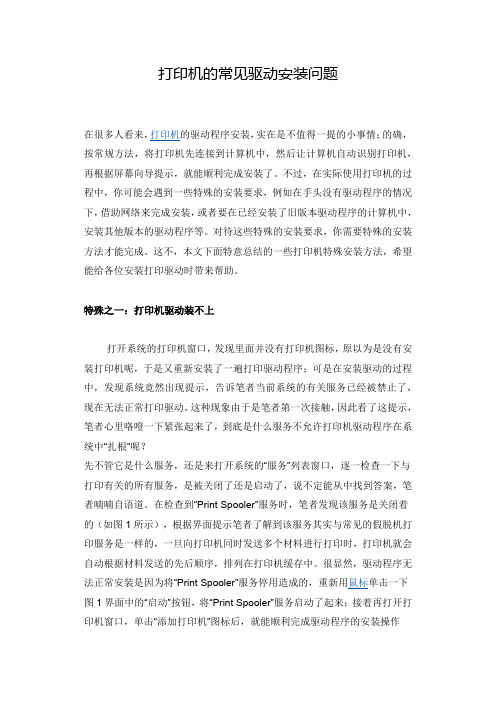
打印机的常见驱动安装问题在很多人看来,打印机的驱动程序安装,实在是不值得一提的小事情;的确,按常规方法,将打印机先连接到计算机中,然后让计算机自动识别打印机,再根据屏幕向导提示,就能顺利完成安装了。
不过,在实际使用打印机的过程中,你可能会遇到一些特殊的安装要求,例如在手头没有驱动程序的情况下,借助网络来完成安装,或者要在已经安装了旧版本驱动程序的计算机中,安装其他版本的驱动程序等。
对待这些特殊的安装要求,你需要特殊的安装方法才能完成。
这不,本文下面特意总结的一些打印机特殊安装方法,希望能给各位安装打印驱动时带来帮助。
特殊之一:打印机驱动装不上打开系统的打印机窗口,发现里面并没有打印机图标,原以为是没有安装打印机呢,于是又重新安装了一遍打印驱动程序;可是在安装驱动的过程中,发现系统竟然出现提示,告诉笔者当前系统的有关服务已经被禁止了,现在无法正常打印驱动。
这种现象由于是笔者第一次接触,因此看了这提示,笔者心里咯噔一下紧张起来了,到底是什么服务不允许打印机驱动程序在系统中“扎根”呢?先不管它是什么服务,还是来打开系统的“服务”列表窗口,逐一检查一下与打印有关的所有服务,是被关闭了还是启动了,说不定能从中找到答案,笔者喃喃自语道。
在检查到“Print Spooler”服务时,笔者发现该服务是关闭着的(如图1所示),根据界面提示笔者了解到该服务其实与常见的假脱机打印服务是一样的,一旦向打印机同时发送多个材料进行打印时,打印机就会自动根据材料发送的先后顺序,排列在打印机缓存中。
很显然,驱动程序无法正常安装是因为将“Print Spooler”服务停用造成的,重新用鼠标单击一下图1界面中的“启动”按钮,将“Print Spooler”服务启动了起来;接着再打开打印机窗口,单击“添加打印机”图标后,就能顺利完成驱动程序的安装操作了。
从这则打印机驱动程序的安装操作来看,不少用户为了降低系统的安全威胁,将许多不经常使用的系统服务都停止了;不过在停止这些服务的同时,许多应用程序就不能正常安装或正常使用了;所以日后大家遇到有应用程序无法正常使用的现象时,不妨查看一下系统的相关服务是否被启动了。
电脑打印机驱动故障及解决方法

电脑打印机驱动故障及解决方法打印机是我们日常工作和学习中必不可少的设备之一,但在使用过程中,我们经常会遇到打印机驱动故障的问题。
这些问题可能导致打印机无法正常工作,给我们带来不便。
本文将介绍几种常见的电脑打印机驱动故障及其解决方法,希望对您有所帮助。
一、驱动程序不匹配驱动程序不匹配是导致电脑打印机无法正常工作的一个常见问题。
电脑打印机的驱动程序是连接电脑和打印机之间的桥梁,如果驱动程序不匹配,就会导致打印机无法与电脑正常通信。
解决这个问题的方法如下:1. 确定打印机型号:首先,我们需要确定电脑打印机的准确型号,可以在打印机上找到型号标签或者在打印机设置中查找相关信息。
2. 下载正确的驱动程序:访问打印机制造商的官方网站,找到对应型号的驱动程序下载页面,确保下载正确的驱动程序版本。
3. 安装驱动程序:下载完成后,双击运行驱动程序安装程序,按照向导提示逐步完成安装过程。
二、驱动程序丢失或损坏电脑打印机的驱动程序在使用过程中,有时会出现丢失或损坏的情况,导致无法正常使用打印机。
解决这个问题的方法如下:1. 使用系统自带的驱动程序:一些操作系统会自带一些通用的打印机驱动程序,我们可以尝试使用这些驱动程序来恢复打印机的正常工作。
2. 重新安装驱动程序:如果系统自带的驱动程序无法解决问题,我们可以尝试重新安装打印机驱动程序。
首先,我们需要卸载原有的驱动程序,然后按照上述步骤重新下载和安装最新的驱动程序。
三、驱动程序更新问题打印机制造商通常会不断更新驱动程序,以修复bug、增强功能或提高兼容性。
如果我们长时间未对打印机驱动程序进行更新,可能会遇到一些兼容性问题导致打印机无法正常工作。
解决这个问题的方法如下:1. 定期检查更新:我们应该定期检查打印机制造商的官方网站,看是否有新的驱动程序可供下载。
2. 更新驱动程序:如果有新的驱动程序可用,我们应该及时下载并安装驱动程序,以确保打印机正常工作。
四、其他问题的解决方法除了上述几种常见的驱动故障情况外,还有一些其他问题可能导致打印机无法正常工作,如USB连接问题、打印机设置错误等。
- 1、下载文档前请自行甄别文档内容的完整性,平台不提供额外的编辑、内容补充、找答案等附加服务。
- 2、"仅部分预览"的文档,不可在线预览部分如存在完整性等问题,可反馈申请退款(可完整预览的文档不适用该条件!)。
- 3、如文档侵犯您的权益,请联系客服反馈,我们会尽快为您处理(人工客服工作时间:9:00-18:30)。
打印机驱动常见问题
一.安装前的问题
1.打印机后台程序有没有开。
方法如下:
点击“我的电脑”(win7.8.10为计算机),鼠标右键管理会进入到计算机管理界面,点击“服务和应用程序”在点击“服务”
找到“Print Spooler”点击右键启动,如果后面不是自动请点击右键属性将手动改为自动即可。
二.安装方法
1.光盘进行安装
这个大家应该都会,就不一一说了,但是小编提醒的是在出现让打印机和电脑连接时若果已经连接,但是没有检测到时将USB先拔掉重新插下即可。
2.通过手动指定安装
⑴有光盘的就不说了,没有的话先在官网网站进行下载对应系统的驱动程序,下载好后放到桌面上新建一个文件夹进行解压。
(32或64分清)
⑵将打印和电脑连接好后开机,电脑发现新硬件,点击“我的电脑或计算机”右键管理,设备管理器,右侧找到打着“?”的其他设备。
⑶点开将看到打印机型号,点住打印机型号右键,更新驱动程序,手动选择光盘位置或者下载好的驱动程序位置。
点击确定,下一步,打印机进入安装步骤,等待一分钟就OK了。
(如在安装过程中出现0*000000002或0*000000003错误时请更换电脑系统或换台电脑)
三.因驱动出现的常见问题
1.打印机驱动已经安装,但是却打印不了
⑴确认打印机是否有打印动作,打印机是否报错,有打印动作或报错则不需要考虑驱动。
⑵打印机任务是否暂停:点击开始菜单,设备和打印机,找到驱动,看看是不是暂停状态如图
暂停打印时将不能打印,点击驱动右键恢复打印即可。
针式打印机打印机面板上也有暂停键,亮灯则不能打印机,按下熄灭即可
⑶打印机驱动图标是否显示脱机状态,脱机状态则不能打印,驱动一般脱机状态都是打印机和电脑没有连接好,检查连接,如果已连接好就将USB口换个口,
电脑会根据以前的驱动自动安装一个新副本对应的驱动,使用新驱动即可或者重新安装个驱动。
⑷打印机图标显示准备就绪不打印,出现这个情况就点击右键打印机属性打印个
测试页。
如果测试页也出不来请查看端口对不对,根据自己使用的打印机选择对应的端口
(现在基本都是USB)。
如果测试页可打印,先将正在使用的驱动点右键设为默认打印机,软件里打印是看好此打印机驱动有没有选对。
2.打印乱码
这种现象也就针式机出现,绝大多数都是XP系统,重启电脑即可。
四.各类打印机驱动下载网址:
惠普:/cn-zh/drivers/
三星:
/cn/support/category/pcperipheralsprinter/printer/
爱普生:
/Apps/tech_support/GuideDrive.aspx?columnid=384&sort-1=3 76&product-2=378
兄弟:/Web/Index.aspx
佳能:
施乐:
/setupSupport.do?cid=3&ctry_code=CN&lang_code =zh_CN
京瓷:
/support/mfp/download/index.html
映美:/service/index.php
理光:/download/
O K I:/service/?action=service_drive
利盟:
/index?page=productSelection&channel=supportAndDownlo ads&locale=ZH&userlocale=ZH_CN
东芝:
/Service/index.aspx?service_menu_id=service_commen t&m=3
柯尼卡美能达:
/business/support/driver/driver_search.html。
